JAVA'nın en son sürümünün kullanılması bu sorunu çözmelidir
- Minecraft çıkış koduyla uğraşıyorsanız, bunun nedeni eski bir antivirüs olabilir.
- Bilgisayarınızı güncelleyerek bu sorunu hızlı bir şekilde çözebilirsiniz.
- Çalışma zamanı kitaplıklarını yeniden yüklemek, hatadan kurtulmanın başka bir kesin yoludur.
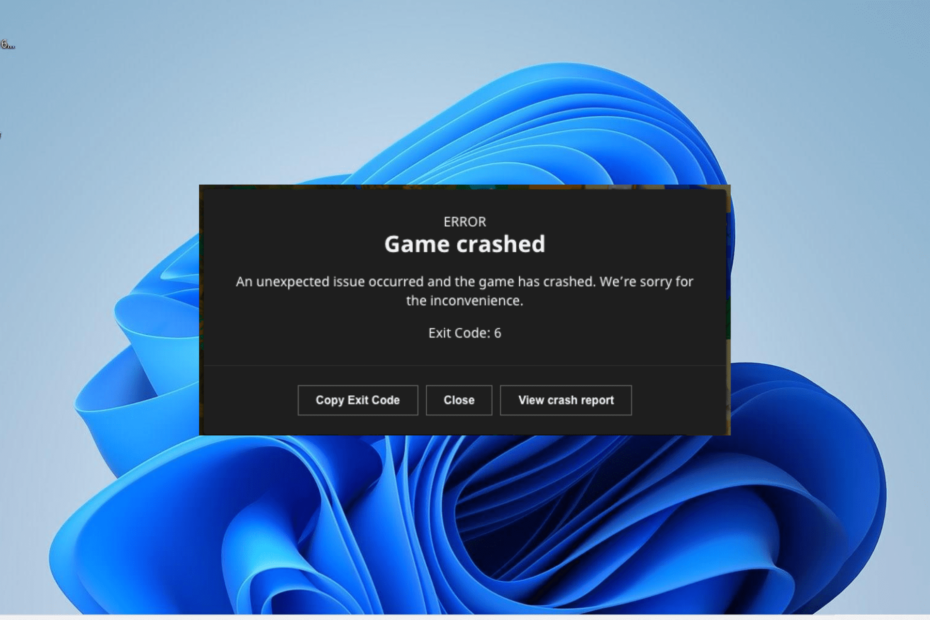
- Fortect'i indirin ve yükleyin.
- Tarama işlemini başlatmak için uygulamayı başlatın.
- Tıkla Onarımı Başlat bilgisayarınızın performansını etkileyen tüm sorunları çözmek için düğmesine basın.
- Fortect tarafından indirildi 0 bu ay okuyucular
Çıkış kodu 6, birçok koddan biridir sinir bozucu Minecraft hataları kullanıcıları rahatsız etmeye devam ediyor. Bu hata, oyunu başlattıktan birkaç dakika sonra tamamen çökertir.
Bu hatayla da uğraşıyorsanız, sorunu çözebilecek kanıtlanmış çözümler olduğundan emin olabilirsiniz ve bunları bu kılavuzda detaylandıracağız.
Minecraft çıkış kodu 6 ne anlama geliyor?
Minecraft çıkış kodu 6, çoğunlukla JAVA dosyanızla ilgili bir sorunu belirtir. Aşağıda bu sorunun nedenlerinden bazıları verilmiştir:
- Eski antivirüs yazılımı: Eğer senin antivirüs yazılımı güncel değil, Minecraft'a müdahale etmeyi engelliyor olabilir. Yapmanız gereken antivirüsünüzü ve Microsoft Defender kullanıyorsanız PC'nizi güncellemektir.
- Çalışma zamanı kitaplıklarıyla ilgili sorunlar: Bazı durumlarda, Microsoft çalışma zamanı kitaplıklarıyla ilgili sorunlar bu hataya yol açabilir. Çalışma zamanı kitaplığı dosyalarının yeniden yüklenmesi bu sorunu çözecektir.
- Eski grafik sürücüsü: Minecraft ile ilgili sorunların çoğu, eski veya hatalı bir grafik sürücüsüne kadar izlenebilir. Gerek sürücünüzü güncelleyin sorunu çözmek.
Minecraft kilitlenme çıkış kodu 6'yı nasıl düzeltirim?
Bu bölümdeki daha karmaşık çözüme geçmeden önce şu ön düzeltmeleri deneyin:
- PC'nizi yeniden başlatın.
- Üçüncü taraf antivirüsünüzü güncelleyin.
- JAVA 17 veya en son JAVA sürümünü kullanın.
Sorun devam ederse, şimdi aşağıdaki çözümleri inceleyebilirsiniz:
1. PC'nizi güncelleyin
- basın pencereler anahtar + BEN açmak için Ayarlar uygulama ve seçin Windows güncelleme sol bölmede.
- Tıkla Güncellemeleri kontrol et düğme.
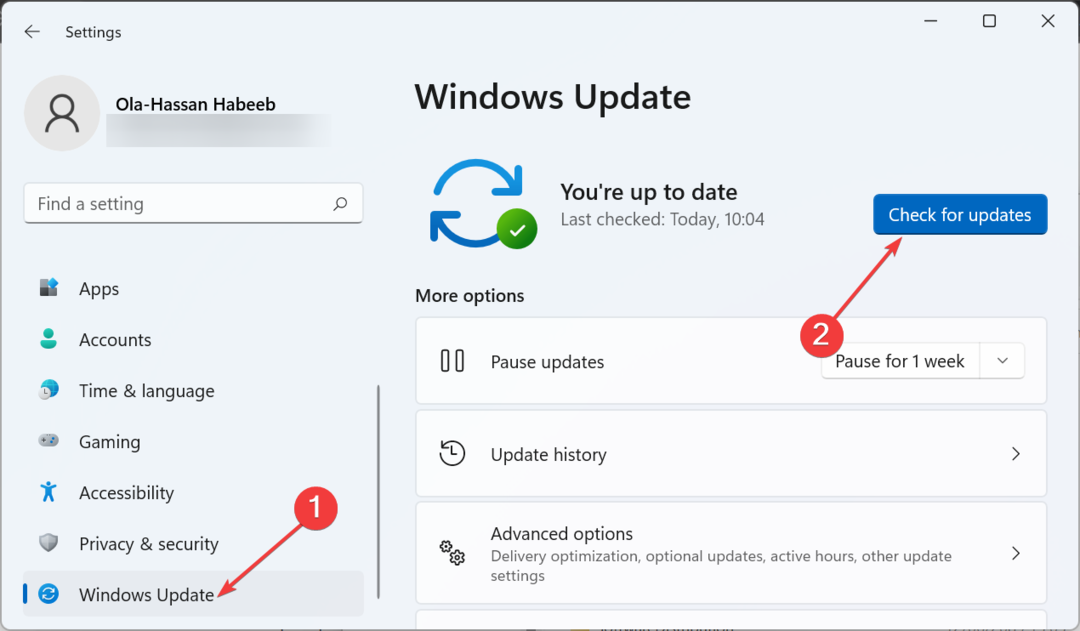
- Şimdi, mevcut tüm güncellemeleri indirin ve yükleyin.
Bilgisayarınızı uzun süredir güncellemediyseniz, önemli güvenlik güncellemelerini kaçırmanız muhtemeldir. Ayrıca, Windows Defender yamaları da mevcut güncellemelere dahildir.
Güvenlik yazılımınızın eski olması Minecraft çıkış kodu 6 hatasına neden olabilir. Bu nedenle, isteğe bağlı olanlar da dahil olmak üzere mevcut tüm güncellemeleri indirmek ve kurmak önemlidir.
2. Grafik sürücüsünü güncelleyin
- basın pencereler anahtar + X ve seç Aygıt Yöneticisi.
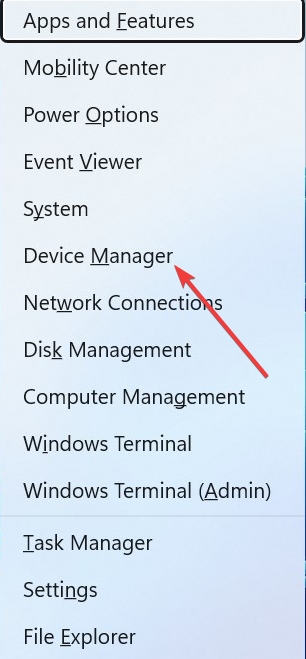
- çift tıklayın Ekran adaptörleri genişletme seçeneğini seçin ve grafik bağdaştırıcınıza sağ tıklayın.
- Şimdi, seçin Sürücüyü güncelle seçenek.
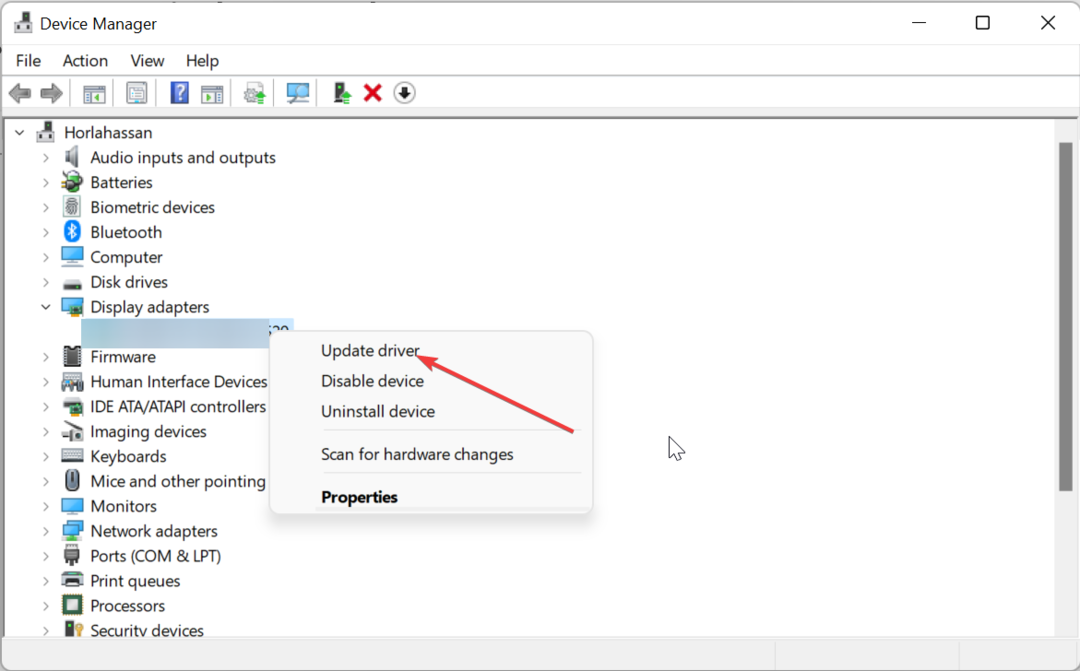
- Son olarak, seçin Sürücüleri otomatik olarak ara ve mevcut herhangi bir güncellemeyi yükleyin.
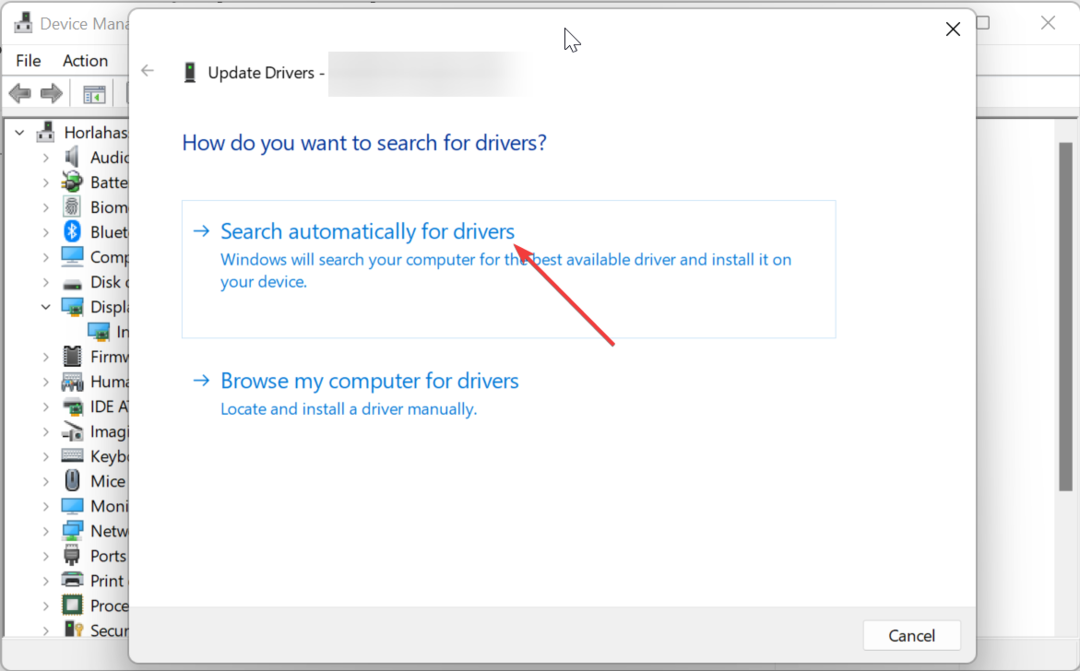
Eski bir grafik bağdaştırıcısı sürücüsü, oyunlardaki birçok sorunun temel nedenidir ve Minecraft çıkış kodu 6 da farklı değildir. Bu nedenle, sürücülerinizi sık sık güncellemeniz önemlidir.
Sürücülerinizi manuel olarak güncelleme stresi yaşamak istemiyorsanız, DriverFix gibi özel bir araç kullanmanızı öneririz.
Bu birinci sınıf yazılım, eski, bozuk ve eksik sürücüleri otomatik olarak tarar ve bunları veritabanındaki orijinal sürümle değiştirir.

Sürücü Düzeltme
DriverFix uygulamasıyla tüm arızalı ve eski sürücülerinizi düzeltin.3. Çalışma zamanı kitaplıklarını yeniden yükleyin
- basın pencereler anahtar + R, tip appwiz.cplve tıklayın TAMAM.
uygulama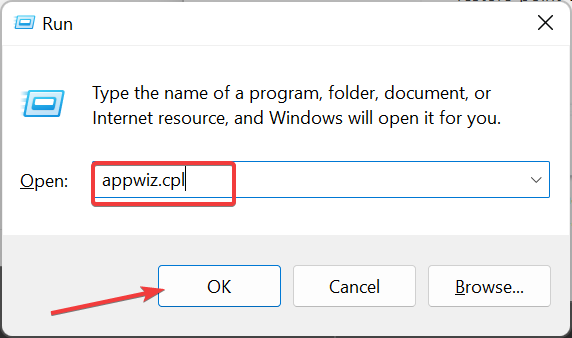
- Microsoft Visual C++ Yeniden Dağıtılabilir Paketi'ne sağ tıklayın ve seçin Kaldır.
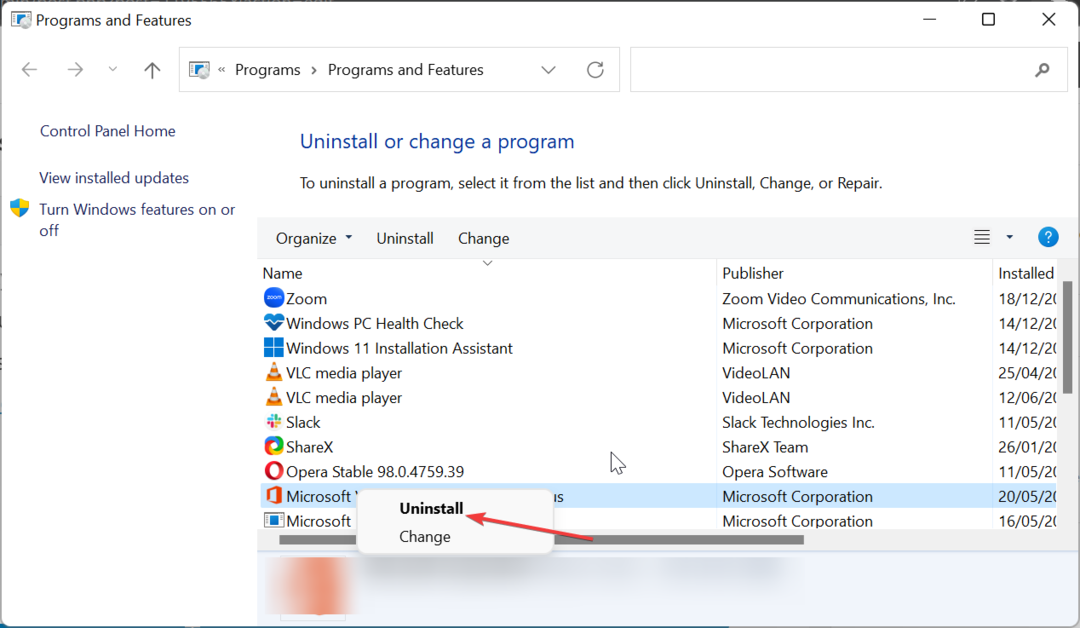
- Şimdi, işlemi tamamlamak için ekrandaki talimatları izleyin.
- Son olarak şuraya git: Microsoft'un resmi web sitesi paketi indirmek ve yüklemek için.
Bazı kullanıcılar çalışma zamanı hatası olarak Minecraft çıkış kodu 6'ya atıfta bulunur. Ve bazı kullanıcılar çalışma zamanı kitaplıklarını güncelleyerek sorunu çözebilmiştir. Yani, sen de denemelisin.
- ESO Launcher'ın Yükleme Sırasında Takılmasını Düzeltmenin 6 Yolu
- COD Modern Warfare'de 0x00001338 Hata Kodu [Düzeltme]
- 0x89245102 Minecraft Hatası: Düzeltmenin En İyi Yolu
4. Disk Temizlemeyi Çalıştır
- basın pencereler anahtar + S, tip temizlikçive seçin Disk temizleme.
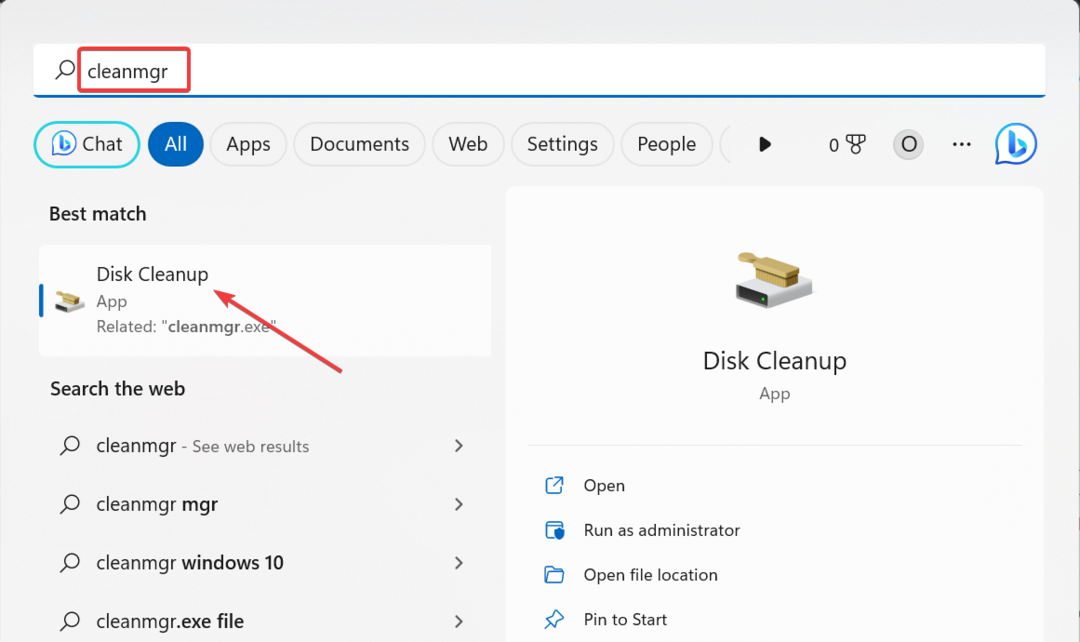
- Ardından, Sistem dosyalarını temizleme düğme.
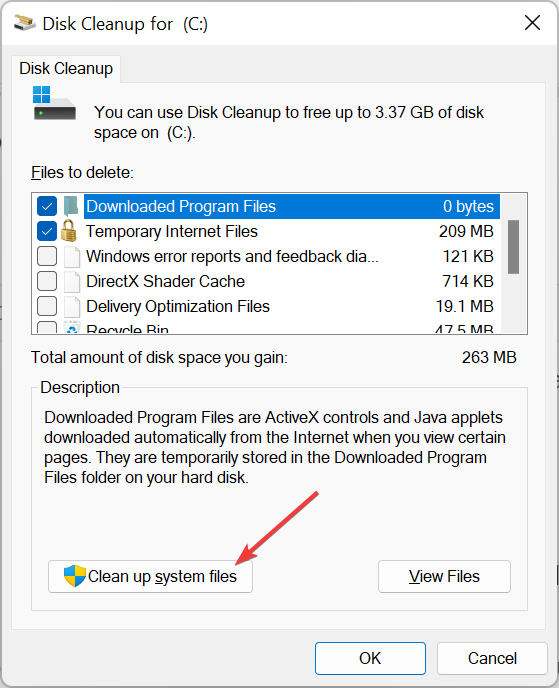
- Temizlemek istediğiniz sürücüyü seçin ve tıklayın TAMAM.
- Son olarak, temizlemek istediğiniz dosyaları işaretleyin ve tıklayın. TAMAM düğme.
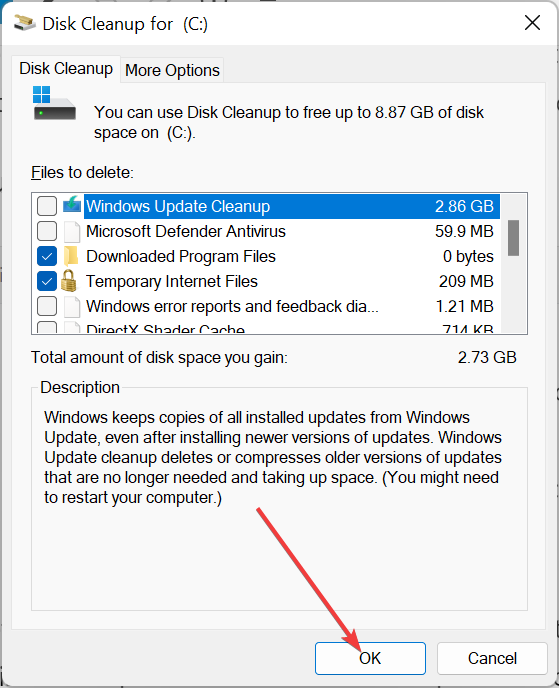
Bazen, bu sorun PC'nizde gereksiz dosyaların birikmesinden kaynaklanıyor olabilir. Bu dosyaların Disk Temizleme özelliğiyle temizlenmesi sorunu tamamen çözecektir.
Minecraft çıkış kodu 6 hatası, tam olarak kök nedenini belirlemenin zor olduğu hatalardan biridir. Ancak, bu kılavuzdaki çözümleri dikkatli bir şekilde uygulayarak sorunu çözebilmelisiniz.
ile uğraşıyorsanız 0x89245102 Minecraft hatası, çözmenize yardımcı olmak için hazırlanmış kapsamlı bir rehberimiz var.
Yukarıdaki düzeltmeleri uygularken herhangi bir sorunla karşılaştınız mı? Aşağıdaki yorumlarda deneyimlerinizi bizimle paylaşmaktan çekinmeyin.
Hâlâ sorun mu yaşıyorsunuz?
SPONSORLU
Yukarıdaki öneriler sorununuzu çözmediyse, bilgisayarınız daha ciddi Windows sorunları yaşayabilir. Gibi hepsi bir arada bir çözüm seçmenizi öneririz. kale Sorunları verimli bir şekilde çözmek için. Kurulumdan sonra, sadece tıklayın Görüntüle ve Düzelt düğmesine basın ve ardından Onarımı Başlatın.


